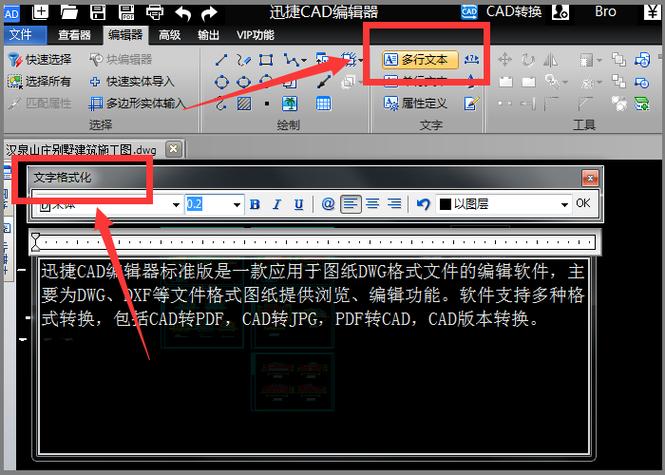本文概述:在AutoCAD中添加文字是绘图和注释的一项基本功能,它可以帮助用户清晰表达设计意图或提供详细的技术说明。本文将详细介绍如何在CAD中添加文字,分别包括单行文字、多行文字、文字样式设置等内容,并通过图片示例进行说明,以便读者更好地理解和掌握这项技能。
在使用AutoCAD进行绘图时,添加文字是一项基本而重要的操作。它不仅可以用于标注图纸中的不同部分,还能加入说明性文字,使得整个设计更加完整详尽。在AutoCAD中添加文字主要有两种方式:**单行文字**(Single Line Text)和**多行文字**(Multiline Text)。
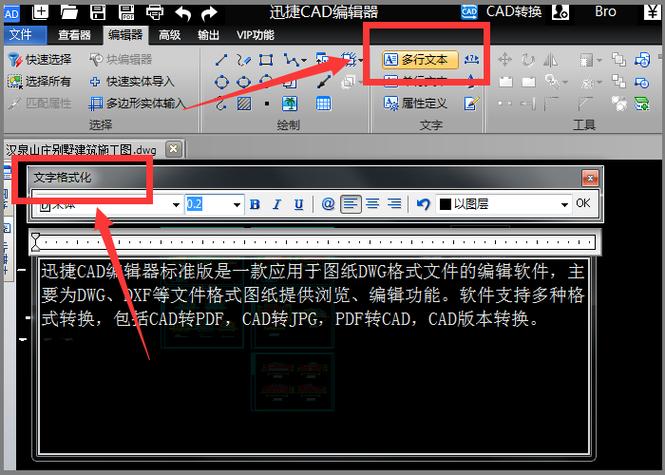
单行文字
单行文字适用于输入较简短的文字,比如标题或简单的标注。以下是操作步骤:1. 在菜单栏选择“注释”选项卡。2. 点击“单行文字”工具,或在命令行输入TEXT并按回车键。3. 在图纸上点击确定文字的起始位置。4. 输入文字的高度,然后输入角度。5. 最后输入需要显示的文字内容,完成后按Enter键确认。在这个过程中,你可以通过调整文字的高度和角度来满足你的需求。此外,你还可以在属性栏中修改单行文字的字体、对齐方式及其他参数。

多行文字
多行文字适用于输入较长的段落,如说明文字或者注释。与单行文字相比,多行文字具有更多的编辑功能和格式选项。以下是操作步骤:1. 在菜单栏选择“注释”选项卡。2. 点击“多行文字”工具,或在命令行输入MTEXT并按回车键。3. 在图纸上框选出一块区域,用于放置多行文字。4. 打开文本编辑器窗口,在其中输入所需的文字内容。在文本编辑器窗口内,你可以像在普通文字处理软件中一样,对文字进行各种格式设置,包括字体、大小、颜色以及段落对齐方式等。这使得多行文字功能尤其适合于创建复杂的文字说明和长段落内容。
文字样式设置
为了保证图纸中所有文字的一致性和规范性,我们通常会预先设置好文字样式。文字样式定义了文字的字体、大小、倾斜角度和宽度因子等参数。以下是设置文字样式的步骤:1. 在菜单栏选择“格式”选项卡。2. 点击“文字样式”按钮,打开文字样式管理器。3. 在文字样式管理器中,你可以创建新的文字样式,也可以修改已有的文字样式。在创建新样式时,需要指定具体的文字参数,如字体名称、高度、宽度因子等。4. 设置完成后,点击“应用”或“关闭”以保存设定。设置好文字样式后,每次添加文字时都可以直接选择已设定好的样式,从而保持整个图纸的一致性。
使用文字模板
在一些情况下,你可能需要频繁使用相同的文字格式进行标注或说明。此时,可以通过创建文字模板来提高效率。文字模板可以包含固定的格式和预设文本,供后续使用。创建文字模板的步骤如下:1. 创建一个新的多行文字对象,设置好所需的格式和预设文本。2. 选择该多行文字对象并右键点击,选择“储存为文字模板”选项。3. 为文字模板命名并保存。在后续的绘图过程中,可以直接从文字模板中调用预设的文字格式和内容,大大提高了工作效率和一致性。
总结
在AutoCAD中添加文字虽然看似简单,但要做到专业、准确和美观,需要我们掌握单行文字、多行文字及文字样式的设置技巧。通过合理使用这些功能,我们可以确保图纸的注释部分既清晰明了,又符合规范要求。希望本文能帮助你更加全面地掌握在CAD中添加文字的方法和技巧,提高你的绘图水平。
BIM技术是未来的趋势,学习、了解掌握更多BIM前言技术是大势所趋,欢迎更多BIMer加入BIM中文网大家庭(http://www.wanbim.com),一起共同探讨学习BIM技术,了解BIM应用!